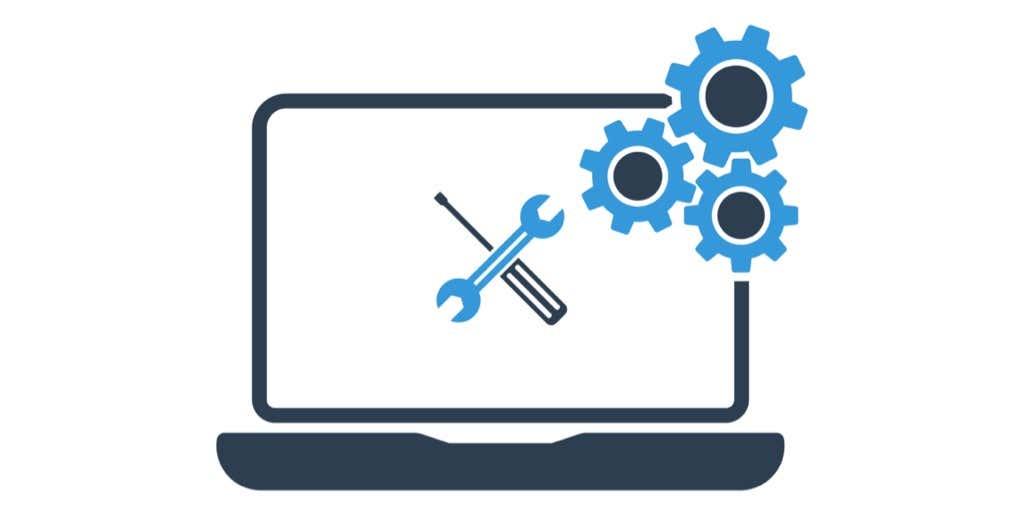Aby počítač fungoval efektívne, potrebuje časté aktualizácie a údržbu. Jednou z komponentov, ktoré vyžadujú pravidelné aktualizácie, je ovládač. Mnoho ľudí, ktorí vlastnia počítač, už možno počulo termín „ovládač“, ale nemusia ho poznať ani nepoznajú, aké dôležité sú pre fungovanie počítača.
V tomto článku si rozoberieme, čo ovládače robia, prečo ich potrebujete a ako ich správne aktualizovať, aby váš počítač fungoval efektívne.

Čo sú ovládače?
Ovládač je kód nízkej úrovne (program), ktorý uľahčuje komunikáciu medzi hardvérovým komponentom alebo softvérovou aplikáciou a operačným systémom (OS). Funguje ako prekladač, ktorý umožňuje vášmu OS požiadať hardvér alebo softvér, aby urobil to, čo chcete.
Každý počítač má viacero ovládačov, ktoré ovládajú rôzne nainštalované aplikácie a hardvérové komponenty. Bez ovládačov nebude hardvér a softvér vášho počítača fungovať správne av niektorých prípadoch nebude fungovať vôbec.
V skutočnosti existujú dva hlavné typy ovládačov: ovládače zariadení a ovládače softvéru.

Ovládače zariadení
Ovládače zariadení sú typ softvéru, ktorý umožňuje komunikáciu medzi operačným systémom a hardvérom alebo zariadením.
Zvyčajne ich vytvára tá istá spoločnosť, ktorá zariadenie vyrobila. Keď však spoločnosť tretej strany vytvorí ovládač zariadenia, je vytvorený podľa publikovaného hardvérového štandardu.
Nie všetky ovládače zariadení sú vytvorené na priamu komunikáciu so samotným zariadením. V niektorých prípadoch je niekoľko ovládačov navrstvených v zásobníku, čo umožňuje komunikáciu. Tieto naskladané ovládače budú komunikovať priamo medzi sebou alebo s OS. Ovládač, ktorý priamo komunikuje so samotným zariadením alebo OS, sa nazýva funkčný ovládač.
Medzitým ovládače, ktoré manipulujú s komunikáciou do rôznych formátov, aby stroj rozumel príkazu, sa nazývajú ovládače filtrov.
Rôzne zariadenia vyžadujú ovládače. Nižšie sú uvedené niektoré z najbežnejších:
- Tlačiarne
- Skenery
- Digitálne fotoaparáty
- Video adaptéry
- Čítačky kariet
- Zvukové karty
- Modemy
- Čipsety základnej dosky
- Ovládače
- Sieťové karty rozhrania
- Úložné zariadenia (HDD a SSD)

Softvérové ovládače
Softvérové ovládače nie sú spojené so žiadnymi hardvérovými zariadeniami, na rozdiel od ovládačov zariadení. Namiesto toho sú to programy, ktoré umožňujú softvérovým aplikáciám komunikovať s OS.
Ich primárnym účelom je povoliť alebo zakázať prístup k chráneným údajom dostupným iba programom v režime jadra. To je dôvod, prečo softvérové ovládače vždy bežia v režime jadra.
Poznámka : V režime jadra majú ovládače neobmedzený prístup k hardvéru a pamäti počítača. Môže vydať akúkoľvek inštrukciu CPU potrebnú na správne fungovanie hardvéru.
Čo robia vodiči?
Ak chcete pochopiť, ako ovládače fungujú, predstavte si, že sa pokúšate streamovať reláciu Netflix na svojom počítači. Keď prehráte video vo svojom prehliadači, aplikácia odošle váš príkaz na váš operačný systém.
Potom musí operačný systém odoslať požiadavky na ostatné súčasti vášho počítača, ktoré vám pomôžu vykonávať príkazy, aby ste mohli sledovať reláciu. Operačný systém požiada sieťovú kartu o vyrovnávaciu pamäť videa, odoslanie správnych príkazov grafickej karte na zobrazenie videa a komunikáciu so zvukovou kartou, aby prehrala zvuk vo videu.

Operačný systém odošle všetky tieto požiadavky ovládačom spojeným s požadovanými zariadeniami a ovládač každého zariadenia bude presne vedieť, čo má robiť. Takže napríklad ovládač sieťovej karty vie, aké dáta má preniesť, grafická karta bude vedieť, čo má zobraziť, a zvuková karta bude vedieť, aký zvuk má prehrať.
Ovládače nekomunikujú len so zariadeniami nachádzajúcimi sa vo vašom počítači. Pracujú aj s inými strojmi, ako sú tlačiarne a skenery. Napríklad, keď v aplikácii stlačíte tlačidlo Tlačiť, operačný systém odošle príkaz do ovládača tlačiarne na vytlačenie dokumentu. Ovládač potom preloží tento príkaz tak, aby tlačiareň pochopila, čo chcete urobiť. Nakoniec tlačiareň vytlačí dokument a dokončí vašu požiadavku.
Váš počítač môže splniť všetky vaše požiadavky a príkazy, pretože OS vie, ako požiadať zariadenia, aby vykonali svoju prácu prostredníctvom ovládačov.
Prečo potrebujete ovládače?
Na používanie počítača potrebujete ovládače. Ako už bolo spomenuté, ovládače sú potrebné na to, aby váš počítač mohol komunikovať s vlastným hardvérom, inými zariadeniami a softvérom. Bez ovládačov by bol váš počítač zbytočný a celý jeho hardvér by nespolupracoval.
Prečo je aktualizácia ovládačov dôležitá?
Aktualizácie ovládačov môžu poskytnúť veľa vecí, vrátane nových bezpečnostných záplat, ako napríklad zabrániť hackerom v poškodzovaní vašich súborov a inovácie technológie vášho zariadenia. Výrobcovia zariadení často identifikujú akékoľvek chyby alebo závady, známe ako chyby, a potom vytvoria aktualizáciu na ich odstránenie.
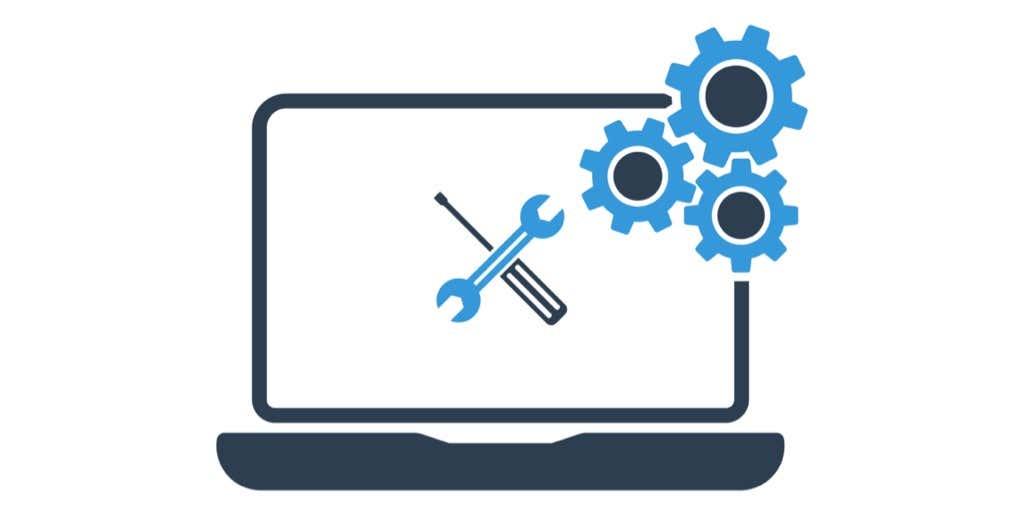
Okrem toho sa s pokrokom technológie neustále zisťujú nové chyby a hrozby a aktualizácie ovládačov umožňujú výrobcom počítačov naďalej ponúkať opravy a vylepšenia používateľom, ktorí si zakúpili ich zariadenia. Okrem toho, ak aktualizácie ovládačov podporujú vaše zariadenie, nemusíte kupovať nové komponenty ani v prípade zavedenia novej technológie.
Ak sa vám nepodarí aktualizovať ovládače, môže to viesť k väčším problémom. Okrem toho, že vám chýbajú nové funkcie alebo vylepšenia výkonu, vaše zariadenie môže byť náchylné na hrozby, ako sú hacky alebo vírusy, a môže dokonca prestať fungovať. Okrem toho, ak neaktualizujete ovládač kritického komponentu vášho počítača, ako je základná doska alebo grafická karta, váš počítač sa môže stať nefunkčným.
Ako zistím, či je potrebné aktualizovať ovládač?
Príznaky zastaraného ovládača sa môžu líšiť v závislosti od toho, s ktorým zariadením je spojený. Ak ste napríklad dlhší čas neaktualizovali ovládač displeja, môžu sa na ňom prejavovať príznaky oneskorenia, rozmazanej grafiky, pixelov alebo blikania obrazoviek.
V prípade základných dosiek sa môže stať, že váš počítač bude padať, nespustí sa správne alebo sa systém spomalí aj pri tých najzákladnejších úlohách.

Ak narazíte na problém s počítačom, ktorý sa nedá rýchlo vyriešiť jeho reštartovaním, ďalším riešením je aktualizácia ovládača. Aj keď to nie je odpoveď na všetky problémy, mala by byť vždy súčasťou krokov na riešenie problémov, ktoré môžu používatelia počítačov vykonať.
Ak chcete predísť týmto problémom, môžete svoj počítač nastaviť tak, aby automaticky aktualizoval ovládače .
Aktualizované a udržiavané
Teraz, keď viete, čo sú ovládače a čo robia, bude údržba a aktualizácia počítača jednoduchá. Okrem toho, ak narazíte na nejaké problémy s počítačom, problém môže vyriešiť jednoduchá aktualizácia ovládača alebo riešenie problémov.